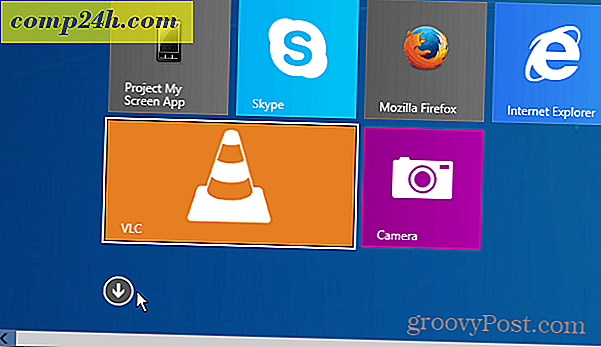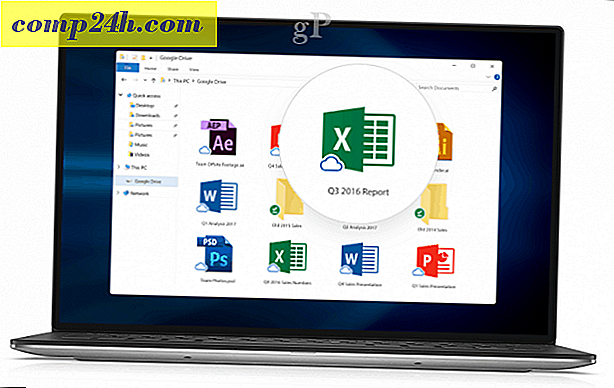25 Funktioner och förbättringar som ingår i Windows 10 Fall Creators Update - 1709
Skölj och upprepa, en ny version av Windows 10 är här igen - Windows Fall Creators Update! Det var bara sex månader sedan som Microsoft släppte Windows 10 1703. Programvaruföretaget har bytt till en dubbel uppgradering per årsstrategi; en på våren och hösten. Windows 10 Fall Creators Update bygger på sin föregångare, som går ut på en inte så bra slut med senaste rapporter om en botched uppdatering och en månad med glitchy-problem med Microsoft Edge. Förhoppningsvis glattar den nya versionen saker över. Den här artikeln omfattar några av de nya funktionerna och förbättringarna som har blivit upphetsade. Om du bara uppgraderat och undrar vad som är annorlunda, här är din chans att ta reda på och börja gräva i.
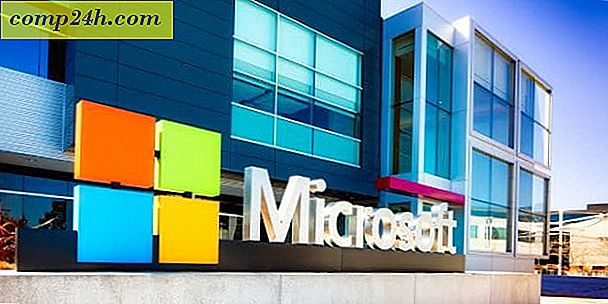
En lista över några av de nya funktioner och förbättringar Användare ska försöka i Windows 10 1709
Jag har nyligen uppgraderat min Surface Pro 3 till 1709 och efter att ha loggat in, var det lite underwhelming känslomässigt. Funktionerna och funktionaliteten var bara inte uppenbara. Listan nedan är inte i någon speciell ordning, men vad kom i åtanke när jag utforskade och grävde igenom.
1. Microsoft Edge får en dedikerad återställnings- och reparationsfunktion
Jag nämnde i introduktionen Crappy Month Edge hade i september och fortsätter att drabbas av den nyligen uppdaterade KB4041676 uppdateringen. Tidigare omfattade vi hur man gör detta, men för ett modernt operativsystem från det 21: a århundradet år 2017, att gå till kommandoraden för att räkna ut problem med det borde inte vara vägen att gå. Edge Engineering Team har lyssnat, och precis som andra appar kan du nu reparera eller återställa Edge.
Nu kan du öppna Start> Inställningar> Appar> Appar och funktioner, söka efter kant, välj det, klicka på Avancerade alternativ, välj sedan ett av två alternativ eller båda, Återställ eller Reparera . Så, om Edge inte fungerar rätt, har du ett enkelt sätt att fixa det.

Ett enkelt sätt att ge Edge en spark om den inte fungerar rätt.
2. OneDrive On Demand-filer gör en kom tillbaka
OneDrive On Demand var ursprungligen inbyggd i Windows 8 men blev tappat med introduktionen av Windows 10. Nu är det tillbaka och vi täckte detaljerna hur du ställer upp det och använder det i vår artikel förhandsgranskning. Om du vill ha ett bättre sätt att hantera och komma åt dina filer utan att använda utrymme, särskilt på låga lagringsenheter, kommer du gärna ha det.

3. Mitt folkcentrum - Få snabb åtkomst till kontakter på Aktivitetsfältet
Kommunikation är en stor del av Fall Creators Update. Ursprungligen planerad för version 1703 behövde appen My People mer arbete, men det ser ut som att det äntligen är klart. Nu kan du enkelt skicka ett meddelande, starta en chatt eller dela filer med familj, vänner och kollegor direkt från din Aktivitetsfält. Du kan till och med tilldela favoritkontakter som du vill ha snabb åtkomst till och du drar och släpper också filer på fasta kontakter.

4. Peka på dina favoritwebbplatser på Aktivitetsfältet eller Start-menyn
En funktion som jag älskade att använda i Internet Explorer är Pinned Sites. Detta lade till en genväg för mina favoritwebbplatser till Aktivitetsfältet. Det fungerar inte exakt detsamma i Edge, men det är tillräckligt nära. Du kan hitta det genom att öppna din favoritwebbplats, klicka på menyn Fler åtgärder och klicka sedan på Pin denna sida till aktivitetsfältet eller Skriv denna sida till Start. När du öppnar en genväg öppnar den webbplatsen i en ny flik i Kant. Förhoppningsvis gör de det möjligt att få genvägar öppna i eget fönster i en framtida uppdatering. Om du föredrar att använda Chrome, kolla Brian's artikel.

5. Kalkylator kan nu göra valutaberäkningar
Detta är en välkommen funktion att ha när du behöver checka på dina växelkurser. Speciellt med styrkan i greenbacken mot den lokala dollarn kontrollerar jag ständigt det. För att använda det klickar du på Hamburger-menyn> Valuta> Ange ditt belopp> Välj ett land. Kalkylatorn konverterar automatiskt satsen eller du kan manuellt uppdatera den.

6. Dedikerad telefonkategori i inställningar
Windows 10 Mobile är död, länge levande Windows Phone i sina appar. Microsoft kanske har gett upp sig för att vara en utmanare i telefonbranschen, men de lämnar inte allt till Google och Apple, ändå. Ingen siree, företaget letar efter en möjlighet att eeka ut någon relevans i loppet och det ser ut att de kanske har hittat ett sätt.
Den nya Telefoninställningen låter dig ansluta din Android eller iPhone med Windows 10 så att du enkelt kan starta en aktivitet som webbsurfning, e-post, använd specifika appar på din smartphone och fortsätt sedan upplevelsen på din Windows 10-enhet. Det är ungefär som Apples Continuity, vi täckte nyligen hur det fungerar både på iPhone och Android.

7. Cortana får sin egen kategori också
Hantering av Cortana-inställningar i Windows 10 är nu mer tillgänglig än någonsin. Den dedikerade inställningen är lättare att navigera eftersom olika inställningar är uppdelade i lätt att hitta kategorier som prata med Cortana, Tillstånd och historia, Meddelanden och Mer detaljer.

8. Installera Ubuntu Linux och andra delsystem från Microsoft Store
Tidigare introducerad i Windows 10 Anniversary Update, var Windows 10-delsystemet för Linux lite av en avancerad funktion för installation. Vi visade dig detaljer, men Microsoft slutade aldrig jobba med att förädla det och du kan ställa in det ännu enklare genom att ladda ner det som en enkel app från Windows Store. Gjort!

9. Virtuella maskinmallar finns nu i Hyper-V Quick Creation
Behöver du lite inspiration för din nästa VM? Varför inte välja en från Hyper-V-galleriet? Förkonfigurerade och redo att gå med alla verktyg du behöver. Du behöver inte röra med ISO: s eller konfigurera inställningar, bara välj en Dev VM från galleriet och det kommer ner och vara redo att gå. Jag önskar att det var ett alternativ att anpassa den genom så att du flyttar den till en större partition eller enhet.

10. Edge kan redigera och kommentera PDF-filer och EPUB-filer också
Vi har nyligen täckt hur man använder PDF-filer i Windows 10. Vi påpekade hur svag kant är när det gäller att hantera industristandarden för digitala dokument. Kant i Windows 10 1709 tar ledningen genom att leverera en rik uppsättning funktioner vid hantering av PDF-filer. Du kan inte bara redigera PDF-formulär, men du kan också marknadsföra dem - inte att du vill göra det på varje dokument, men jag kan se hur en lärare eller redaktör kunde hitta det här. Edge låter dig också komma åt en innehållsförteckning för dina PDF-filer. Det finns också bättre stöd för EPUB-dokument och möjligheten att redigera dem också.

11. Storage Sense får fler alternativ
Storage Sense, det intelligenta verktyget för rymdhantering, lägger nu till stöd för nedladdningsmappen. Du kan nu konfigurera den för att automatiskt ta bort filer som inte har ändrats efter 30 dagar.

12. Klar mot Ransomware Kontrollerad mappåtkomst
Windows 10 är byggt med ett djupt fokus på att skydda användare mot de största riskerna i datorer. År 2017 visar sig vara en som sätter ransomware på toppen. Windows 10 1709 innehåller nya försvar som skyddar ditt system från sådana attacker. Kontrollerad mappåtkomst begränsar skadan en ransomware-attack kan ha på din dator. Det förhindrar skadliga program och hot från att göra ändringar i dina filer. När en misstänkt app försöker ändra dina filer, blockeras den omedelbart och du varnar. Det ensamma gör det till en värdig uppgradering.

13. Emojis får en förstärkning i Windows 10
Emojis har tagit världen med storm, men Windows 10 har inte riktigt gjort dem lättanvända förrän nu. Att ringa upp Emoji-panelen är mycket lättare med den nya Windows-tangenten +. (det är Windows-tangenten plus periodnyckeln). Du kan söka och välja mellan olika kategorier av emoji. Windows 10 stöder också den nya Emoji 5.0-standarden.

14. Förbättrat tangentbord på skärmen
Om du använder en tablett som Surface Pro, kommer du att tycka om det förbättrade tangentbordet, som stöder upp till 26 språk. Höjdpunkten för att använda det nya tangentbordet är den inbyggda prediktiva texttjänsten, vilket sparar tid när du skriver. Tangentbordet innehåller några extra knep som diktat och enhänt stöd, vilket ser ut som tangentbordet på en Windows Phone.

15. Windows Update är mer verbal
Windows Update i Windows 10 1709 ger dig lite mer detaljer om din uppdateringsstatus, vilket inkluderar nedladdning och installation av framsteg. Detta ger dig en bättre uppfattning om vad som händer, oavsett om det är fast eller bara tar lång tid som vanligt.

16. Skapa filmer med rörliga bildeffekter med Story Remix
Tidigare i år upphörde Microsoft sin Windows Essentials-serie, som inkluderade den älskade Movie Maker. Användare började undra, vad efterföljaren till Windows Live Movie Maker kan vara? Visas, företaget arbetade på en efterträdare hela tiden. Called Story Remix, funktionen integreras med foton, vilket gör det enkelt att välja foton och videoklipp för att starta ett projekt. Vissa kan säga att det inte är så robust; den innehåller inte en tidslinje som vanliga videoredigerare, men du kan göra mycket med det.
Du kan till exempel dra och släppa klipp och foton i vilken ordning som helst, ange en specifik varaktighet för en bild eller ett klipp, tillämpa filter, snygga titlar och lägg till rörelse. Användare kan också välja från förpackade teman för att komma igång och du kan till och med lägga till bakgrundsmusik. Vad som är särskilt imponerande är allt hur lätt det är att använda. Appen vet även när man ska förkorta musiken automagiskt baserat på videoens längd och gör det så smidigt. När du är klar kan du ladda upp videon till din webbplats eller välja det bästa formatet för högupplösta TV-apparater eller e-post- och småskärmsenheter.
Det är inte Premier Elements, det är inte Movie Maker det är inte några gamla saker du är van vid, men det är mer än välkommen. Lätt att använda, kul, magisk och snabb. Brian visade oss nyligen hur Story Remix fungerar. Det är en fantastisk tutorial på den nya appen så var noga med att kolla in den.

17. Förbättrad tillgänglighet - Växla mellan färg eller grå
Om du är färgblind och vill se skärmen bättre, finns det en tangentbordsgenväg för att ändra din skärm / skärm till grå. Tryck på Windows-tangenten + Control + C för att växla till eller från funktionen.

18. Om inställningssidan är mer detaljerad
Om du vill ha mer information om ditt system, tillsammans med dess status, ger den förbättrade Om sidan dig tillräckligt med information. Borta är den stora Windows-logotypen, ersatt av information som skydd och säkerhetsstatus från Windows Defender. Du kan också använda dina vanliga Enhetsspecifikationer och specifika Windows-relaterade specifikationer, som t.ex. upplaga, version och OS-nummer.

19. Fjärrskrivbord får en modern inställning
Ännu i systemkategorin får fjärrskrivbordet sin egen inställning och avlägsnar vidare de äldre inställningarna som tidigare hittades under avancerade systeminställningar. Det är säkert mycket lättare att hitta och installera.

20. Nytt Microsoft Branding och uppdaterat gränssnitt för Microsoft Store
Windows Store är nu Microsoft Store. Branding anpassas med Microsofts fysiska butiker, vilket ger konsekvent namn endast eftersom du inte kan köpa hårdvara som en Surface Book från den. Gränssnittet är mycket renare och lättare att navigera, men användare kan sakna det uppenbara som att hitta nedladdningar och uppdateringsinställningar, nu tillgängliga från menyn Se mer ellipsis. Där kan du se ditt befintliga bibliotek och installera om appar enkelt, hantera butiksinställningar, lösa in koder och hantera dina inköp.

21. Uppgiftshanteraren får strömuppdateringar - GPU-utnyttjande och strömavbrott
Task Manager förbättras med varje uppdatering; Windows 10 1709 lägger till stöd för GPU-utnyttjande så att du kan övervaka hur din grafikkort utför. En annan funktion som bara fungerar med nyare Intel 6: e generations processorer som Skylake och Kabylake är Power Throttling. Power Throttling ger effektivitet på områden som batteriets livslängd, samtidigt som apps ger chansen att fortfarande springa i bakgrunden och slutföra uppgifter.

22. Ännu fler sätt att dela
Windows 10 1703 introducerade förbättrad delningsfunktionalitet, med optionsdelen med People Picker. Nu kan du komma åt det från högerklick-menyn på skrivbordet eller i File Explorer.

23. Cortana kan ta kommandon för att driva ner din enhet
Vi nämnde att Cortana skulle få sin egen kategori, men den digitala assistenten kan göra mer vardagliga uppgifter, liksom Shutdown, Starta om eller Lås din enhet. Bara säg "Hej, Cortana" - Starta om PC, svara - Ja.

24. Penna är ännu större i Windows 10 1709
Om du äger en Windows 10-enhet som stöder Pen-inmatning kan du göra mycket mer med det. Du kan till exempel använda din penna för att bläddra i Microsoft Edge; du kan även skapa en lasso runt bilder och Cortana kommer att ge information om det valda objektet. Jag fick reda på att detta bara fungerar med Surface Pro 4 eller senare men. Pennan och bläcket har också bättre handskriftigenkänning. Jag kunde fritt skriva och få min text transkriberad utan att oroa mig för att göra misstag.

25. Ny användarupplevelse - Akryl
Under åren antar Windows ett nytt tema för att spruce saker upp lite. Windows XP hade Luna, Windows Vista hade Aero; Windows 8 hade Modern. Windows 10 1709 introducerar Acrylic, som inte är fullt implementerat än, men du kan se uppenbara tecken på det på områden som Start, buntade appar som Edge, My People Hub och Action Center. För användare som älskade Aero Glass, slår det en balans mellan det nya och gamla som känns modernt och elegant.

Slutsats
Det finns mycket mer att upptäcka och jag är säker på att du delar dina resultat i kommentarerna. Windows 10 Fall Creators Update ser ut som en solid uppdatering, men jag är säker på att många av dig börjar känna uppgraderingsutmattningen. Ta din tid och rusa inte på det. Kom ihåg att kolla in nödvändig guide för att säkerställa att din uppgradering går smidigt och också gå med i forumet Windows10.help för hjälp och support dygnet runt.